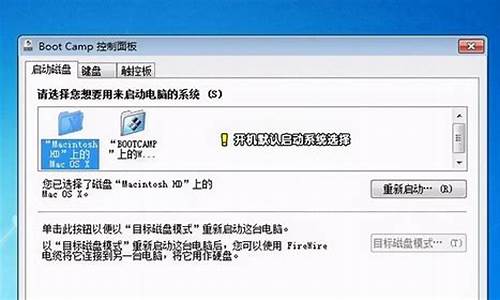电脑系统文件备份哪些,电脑系统文件备份在哪
1.电脑重装系统需要备份哪些文件
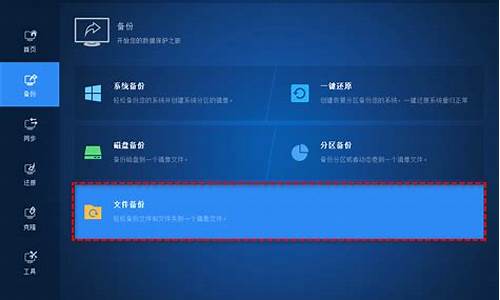
一、我的文档
Microsoft在Windows 98以后各版本的Windows操作系统以及其他应用程序中都默认将用户编辑的文档保存在"我的文档"之中,并在Windows的桌面设置了"我的文档" 快捷图标,打开自己的文档非常方便,所以,一般用户都无意中养成了习惯: 把自己编辑或下载的有用文件珍藏其中。由于我们上面提到的安全问题,建议您将这些文件转移,具体方法如下。
方法1: 把C盘中的"My Documents"文件夹"剪切"下来,在其他逻辑盘的任意文件夹进行"粘贴"操作,出现"确认文件转移"对话框并询问您"确实要移动系统文件 desktop.ini吗?"时,单击"是"按钮,全部文件就被转移到指定的位置了。此时点击桌面上的"我的文档",打开的是您转移到新位置的文件夹。
方法2: 在任意位置新建一个文件夹(如D:My File),然后右键单击桌面上的"我的文档"图标,在快捷菜单中选择"属性",打开"我的文档属性"对话框,删除"目标文件夹"项目中的"C:My Documents",输入"D:My File"即可,您不必删除原来的"C:My Documents"文件夹。
二、输入法词库
电脑用得时间长了,您的输入法词库中就会积累不少的自定义词组,它们可以为您提高文字输入速度,应该保存好它们。例如微软拼音输入法,由于其整句输入的便捷性、智能组词造句的准确性,赢得越来越多用户的青睐。与其他输入法不同,它具有多种添加词组的方法,比如自学习吸收新词、在输入法工具条上添加自定义词组、手动向用户词库输入或导入词组等等,因此,它产生的用户词库文件就包括自定义词库p*p.upt和自学习词库p*l.imd(*代表Windows的登录用户名)两项,它们可以转移到其他逻辑盘运行。
打开C:Windows文件夹,剪切这两个文件并把它们粘贴到其他逻辑盘的任意一个文件夹(如E:My Ime)。然后运行注册表编辑器(regedit.exe),定位到"HKEY_USERS.DEFAULTSoftwareMicrosoft WindowsCurrentVersionPINTLGNT"分支,将"User Define Phrase File"键值的数据"C:Windowsp*p.upt"改为"E:My Imep*p.upt",将"Learning File"键值的数据"C:Windowsp*l.imd"改为"E:My Imep*l.imd",您就可以长期享用这些词汇了。
其他常用的输入法,如五笔字型输入法的用户词库(C:WindowsSystemwbx.emb)和智能ABC输入法的用户词库(C: WindowsSystemtmmr.rem)是不能转移到其他逻辑盘运行的,这时,您只好手工备份,在万一遇到灾难时才能恢复它们。
三、电子邮件
Windows自带的多用户电子邮件程序Outlook Express具有很强的邮件编辑、发送、接收和处理能力,所以,很多用户都选择它来处理自己的邮件。它的默认邮件保存位置是C:Windows ApplicationDataIdentities{B5C7FF60-A138-11D3-9317-A6D78FF47163}MicrosoftOutlook Express文件夹,它也能够被转移。
第一次运行Outlook Express时,它会主动提示您更改邮件保存位置。不过,第一次运行时没有更改也不要紧,因为您可以随时运行Outlook Express来转移文件夹位置和现有的邮件。选择"工具"*"选项",打开"选项"对话框的"维护"选项卡,单击"存储文件夹"按钮,在打开的"存储位置"对话框中单击"更改"按钮,打开"浏览文件夹"对话框,从本地硬盘资源列表中选择一个新的文件夹,单击"确定"按钮,打开"存储位置"对话框,之后单击两次"确定"即可。下次启动Outlook Express,它就会从新位置打开您已经收到和准备发送的全部邮件。
四、通讯簿
交际广泛的网友都有一个容量不小的个人通讯簿,储存着自己亲朋好友的电话、地址、E-mail和Web地址,若不慎丢失就很难找回了。
将C:WindowsApplication DataMicrosoftAddress Book文件夹中的*.wab(*代表Windows的登录用户名)文件剪切下来,将其粘贴到其他逻辑盘的任意一个文件夹中(如E:Mail),然后运行注册表编辑器,定位到"HKEY_CURRENT_USERSoftwareMicrosoftWABWAB4Wab File Name"分支,将"默认"键值的数据"C:WindowsApplication DataMicrosoftAddress Book*.wab"改为"E:Mail*.wab"。关闭注册表编辑器,您就可以在新位置正常使用通讯簿了。
五、收藏夹
Windows的收藏夹记录着曾经访问过的精彩网页,利用它可以加快浏览经典网页的速度。打开C:Windows文件夹,可以看到名为 "Favorites"的文件夹。选中这个文件夹,把它"剪切"下来,在其他逻辑盘的任意文件夹(如E:Bak)中执行"粘贴"操作,您会看到一个"正在移动……"对话框,对话框消失之后,收藏夹就转移成功了。即使以后重装系统,只要在注册表编辑器窗口中定位到"HKEY_USERS.Default SoftwareMicrosoftWindowsCurrentVersion
ExplorerUser Shell Folders"分支,将"Favorites"键值的数据"C:WindowsFavorites"改为"E:BakFavorites",您收藏的精彩网页就可以一个不漏地重新使用。
六、历史记录
在操作电脑期间,您的系统会自动将您的操作记入"历史记录",它对应的文件夹是C:WindowsHistory。与移动"收藏夹"的方法一样,把它 "剪贴"到其他逻辑盘的任意一个文件夹中,就可保证您的历史记录安然无恙; 历史记录在注册表中的位置和收藏夹相同,键值为"History",原始数据为"C:WindowsHistory"。
七、网络登录口令
在访问Internet时,有很多网页需要输入注册用户名和口令,输入并确认后会弹出一个对话框,提示您只要不选中"不再保存密码"的复选项, Windows就会自动记忆口令,下次在登录这个网页时,您只需输入注册用户名,系统会自动填入口令。Windows将这些用户名和口令保存在C: WindowsCookies文件夹中。把这个文件夹剪贴到其他逻辑盘,然后修改注册表的"Cookies"键值(与收藏夹和历史记录的位置相同)的数据,以后无论重装多少次系统,都不用再输入已访问过网页的登录口令了。
八、网页缓存文件夹
浏览过一个网页之后,下次即可脱机浏览这个页面,因为在网上打开网页的同时,浏览器已经将这个网页下载并保存到指定的缓存文件夹中了。您可以右键单击桌面的"Internet Explorer"图标,在快捷菜单中选择"属性",打开"Internet 属性"对话框,在"常规"选项卡中单击"设置"按钮,在打开的"设置"对话框中单击"移动文件夹"按钮,打开"浏览文件夹"对话框,在本地资源列表中选择一个新的文件夹,再单击两次"确定",在"重新启动"对话框中选择"是",Windows就会自动重新启动,完成已下载网页的转移过程。
个人文件的转移,是趋利避险的一个行之有效的途径,把有用的信息转移出来,就不再担心C盘出现问题。当然,转移毕竟不是最保险的方法,因为C盘以外的其他逻辑盘也并不是百分之百保险,危险还是存在。因此,最好的万全之策是"文件转移+数据备份"。
电脑重装系统需要备份哪些文件
能进入系统的设备:
1
与设备使用者沟通,需要保存哪些文件。尤其是注意C:/Program?Files?下的安装程序,但不仅限于该文件夹下的文件。
2
将桌面上的文件,尤其是WPS文档均复制,粘贴到其他盘符。
3
将设备IP地址,子网掩码,网关,以及设备的DNS服务器数据进行记录备
份,避免重装后无法获取此设备IP地址
4
收集记录此设备的计算机名,INODE拨号账号,以及加域账号。(注意:加
域账号有时不等同于INODE拨号账号,不要存在偷懒心理。)
5
导出收藏夹的常用网页:
打开IE——选择收藏夹——点添加到收藏夹
6
选择导出文件(如果导入,选择从文件导入即可)
7
将收藏夹前面打 上√
8
直接点下一步即可。
9
保存的路径可自填,但是要记好,保存在哪,保证之后能导入回去。
10
收集客户提出的其他资料,例如照片、视频录像等
11
找客户核对哪些文件夹是否加密过,解开密码后,并拷贝文件到其他地方,确认可以打开后,方开始重装系统
END
未能开启设备:
与设备使用者沟通,需要保存哪些文件。
进入PE系统,找到系统盘符下的(X:\DOCUMENTS?AND?SETTINGS\administrator\桌面\)或者是(X:\DOCUMENTS?AND?SETTINGS\。。。\桌面\)其中。。。表示此设备系统常用登陆名称
将“桌面”上的资料和客户核对哪些需要的,尤其是WPS文档均复制粘贴到其他盘符。
用PE的regedit?打开原系统的注册表(原注册表地址在X:\windows\regedit),HKEY_LOCAL_MACHINE\SYSTEM\CurrentControlSet\Service\Tcpip\Parameters\Interfaces\(网卡对应的ID号)下的IPAddress就是设置的IP地址,
备份注册表下的HKEY_LOCAL_MACHINE\SOFTWARE\Microsoft\Windows?NT\CurrentVersion\Winlogon下的?DefaultUserName?用户名?DefaultDomainName?域?
备份收藏夹(X:\DOCUMENTS?AND?SETTINGS\administrator\收藏夹\)或者是(X:\DOCUMENTS?AND?SETTINGS\。。。\收藏夹\)其中。。。表示此设备系统常用登陆名称)请将整个文件夹备份,之后整个覆盖即可。
收集客户提出的其他资料,例如照片、视频录像等
找客户核对哪些文件夹是否加密过,如果解密不了,和客户沟通商量是否可以重装;如果可以解开密码后,并拷贝文件到其他地方,并确认可以打开后,方开始重装系统
电脑在重新安装系统前要做好重要文件的备份。
首先要备份的是个人文档,自己编辑保存的和收集的一些重要资料。
其次就是一些软件的设置等内容。还有浏览器中收集的一些收藏等内容。
声明:本站所有文章资源内容,如无特殊说明或标注,均为采集网络资源。如若本站内容侵犯了原著者的合法权益,可联系本站删除。